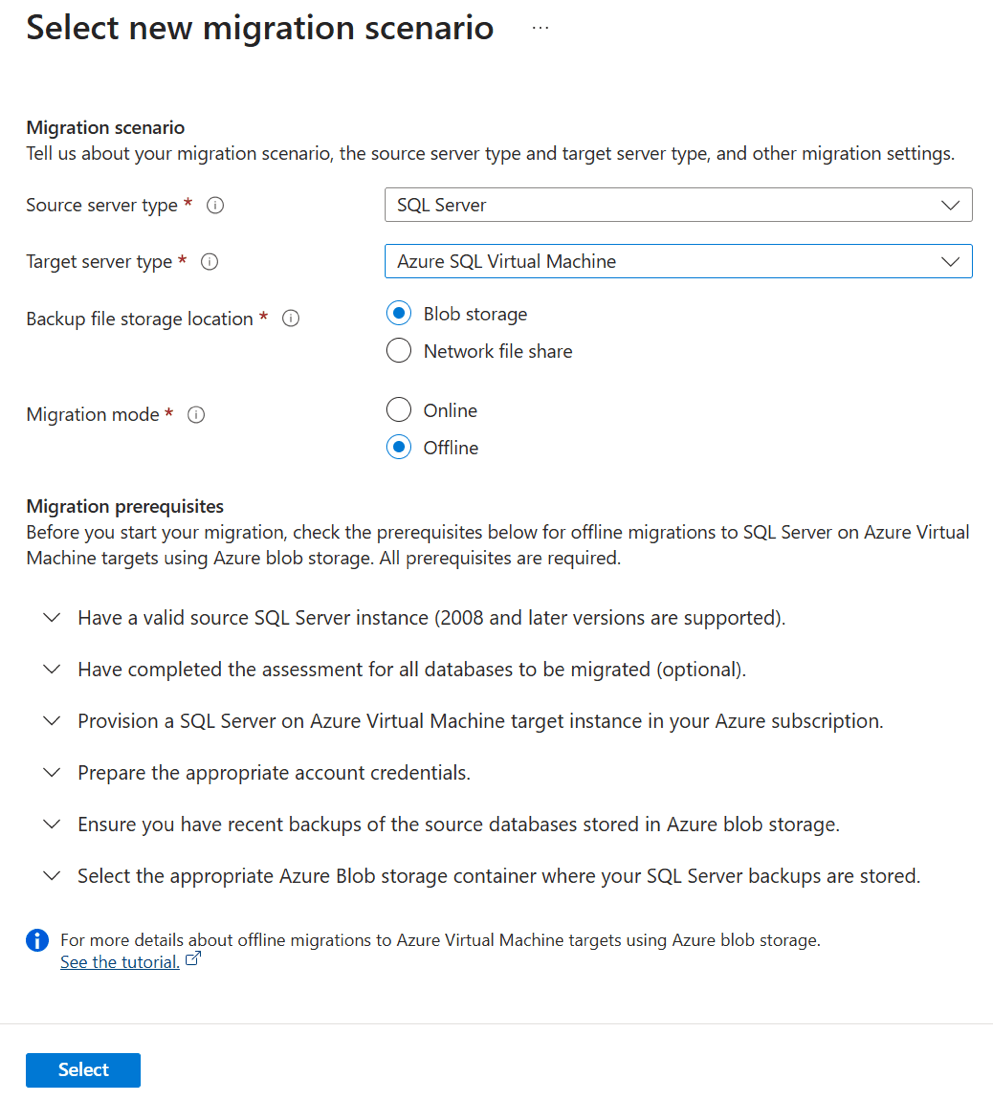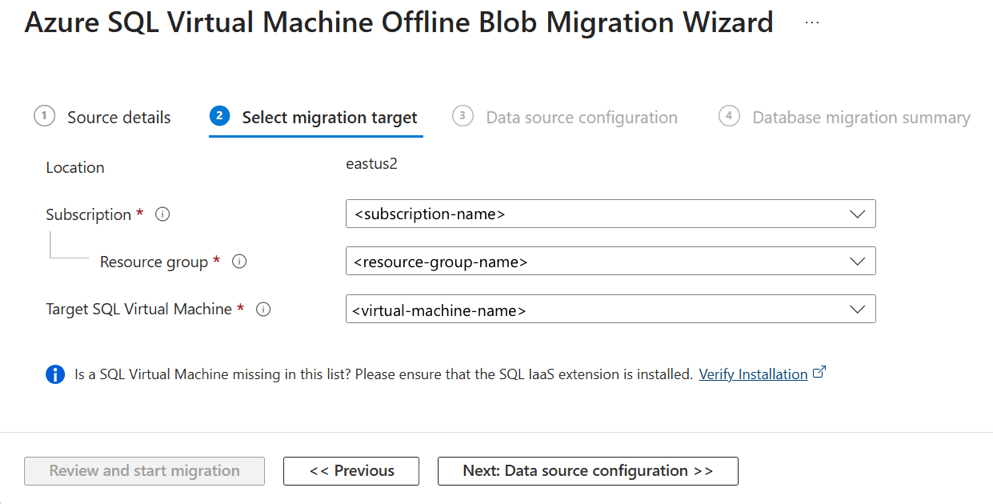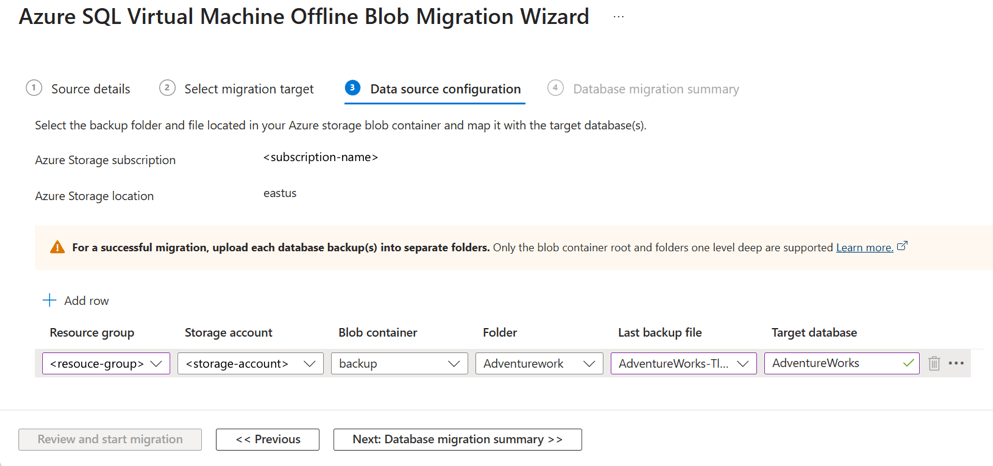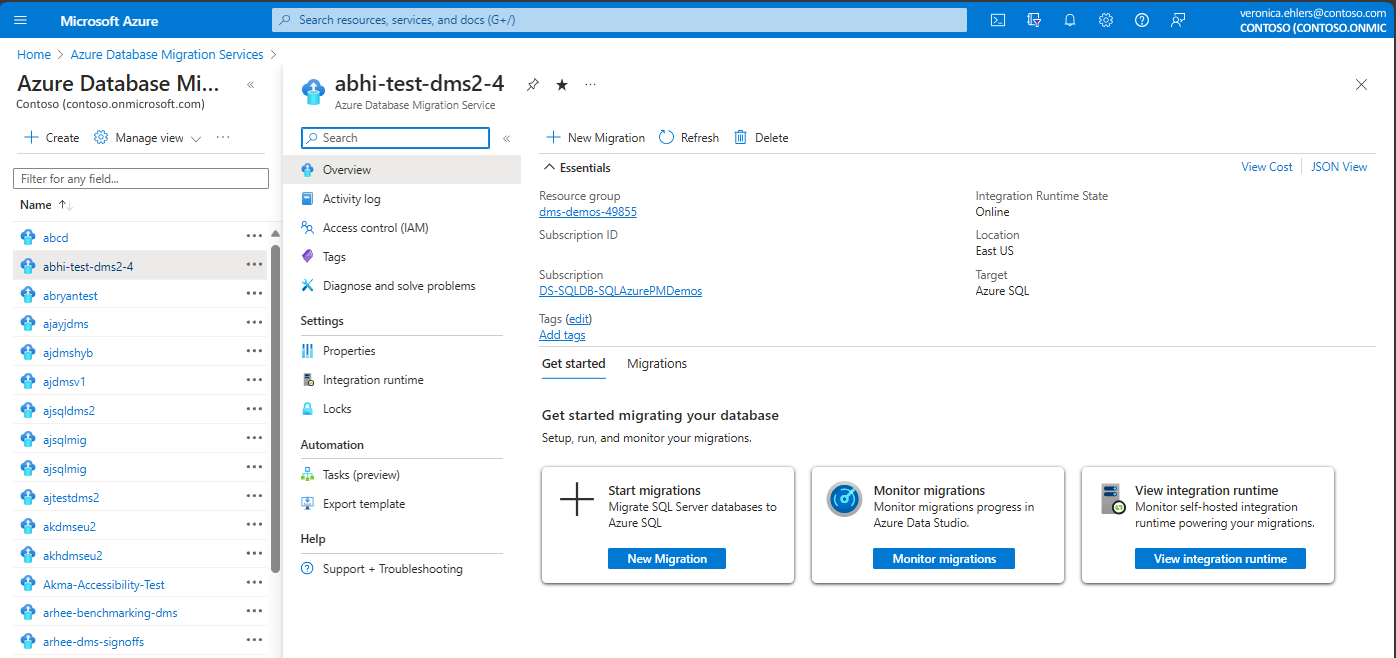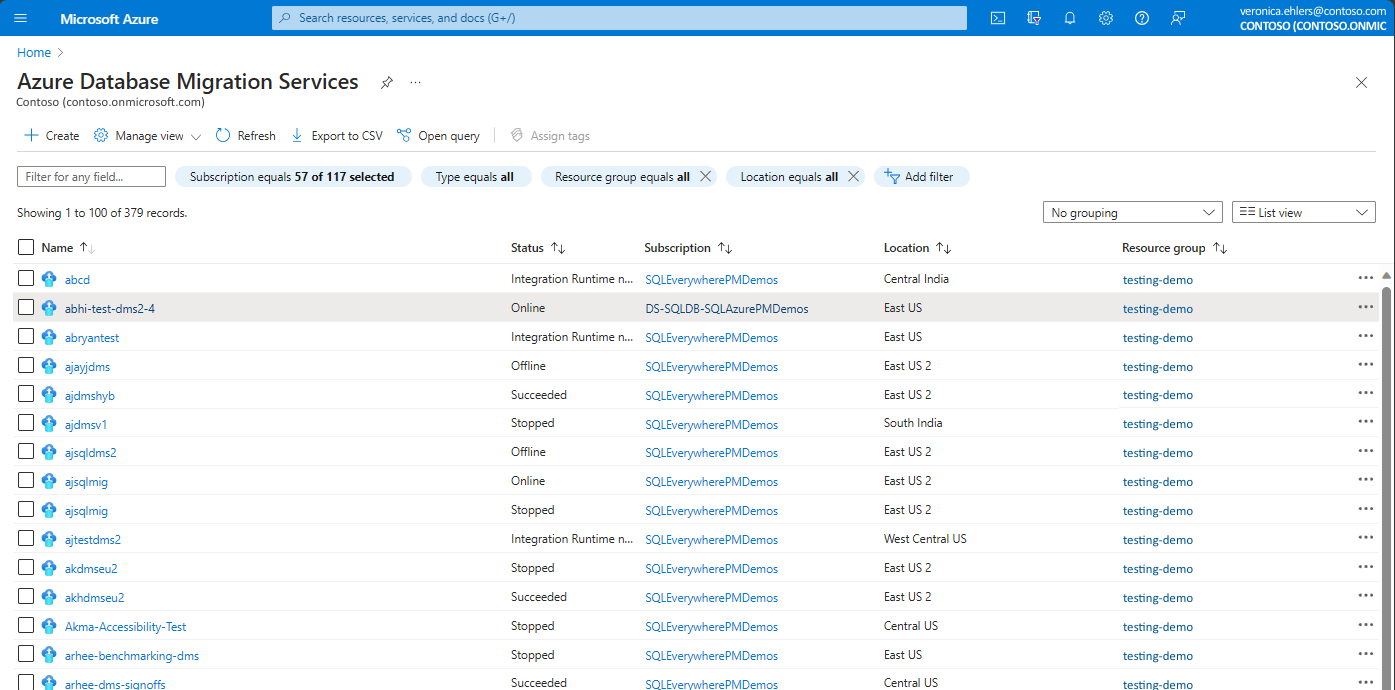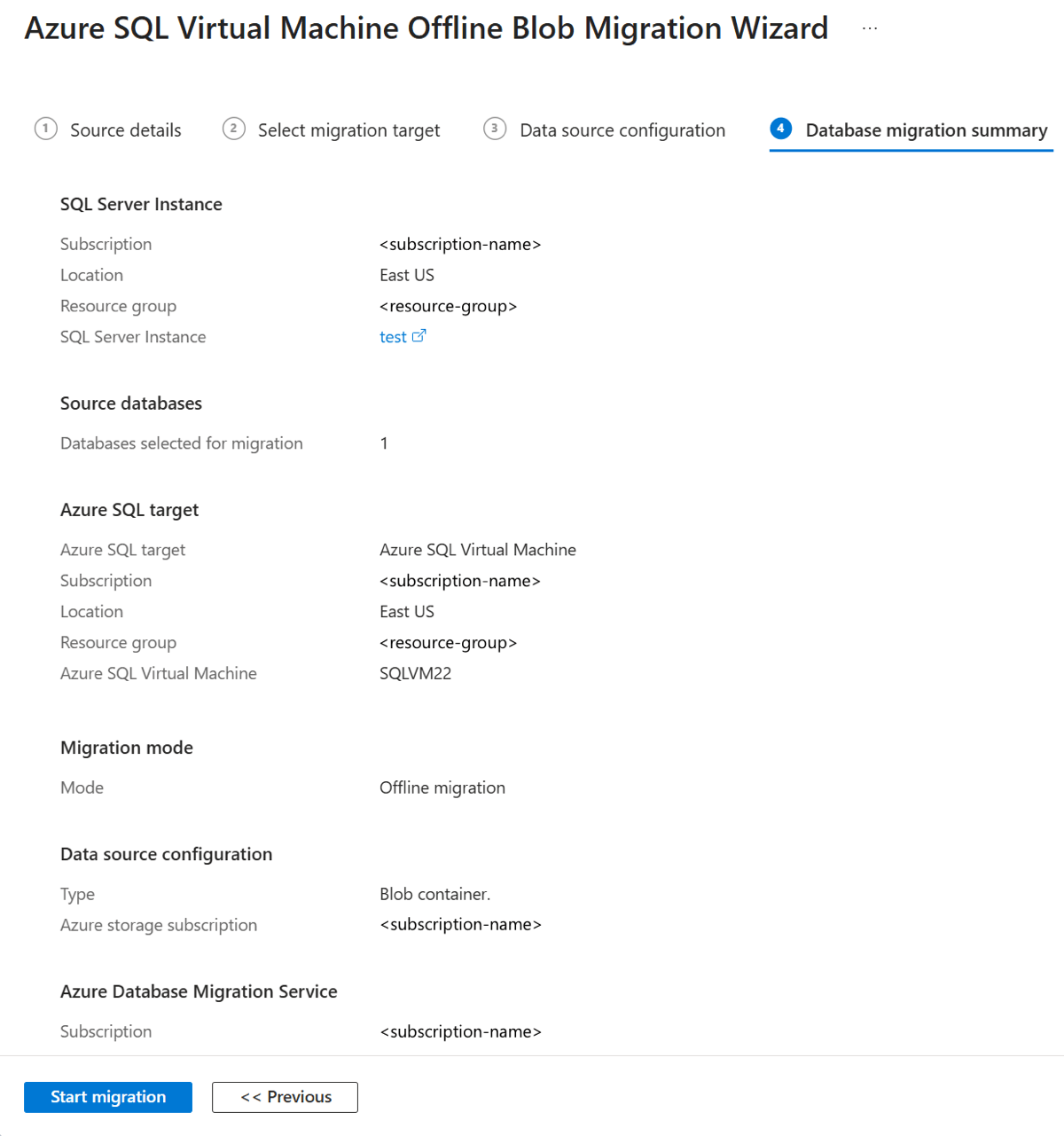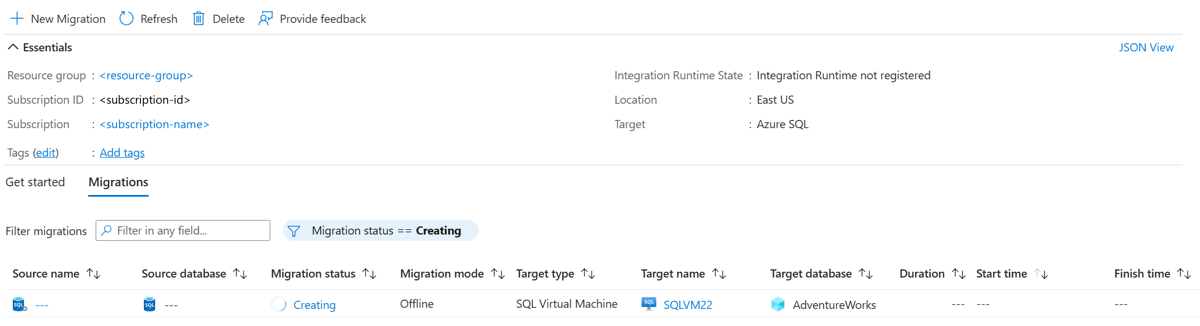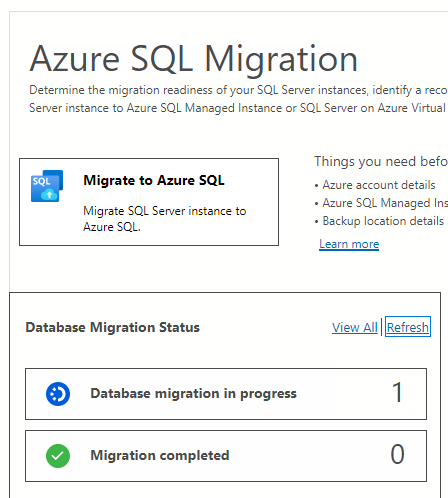Notitie
Voor toegang tot deze pagina is autorisatie vereist. U kunt proberen u aan te melden of de directory te wijzigen.
Voor toegang tot deze pagina is autorisatie vereist. U kunt proberen de mappen te wijzigen.
U kunt Azure Database Migration Service (Azure DMS) via Azure Portal gebruiken om databases te migreren van een on-premises exemplaar van SQL Server naar Wat is SQL Server op Azure Windows Virtual Machines? (Azure VM) met minimale downtime.
Voor databasemigratiemethoden waarvoor mogelijk een handmatige configuratie is vereist, raadpleegt u migratie van SQL Server-exemplaren naar SQL Server op virtuele Azure-machines.
In deze zelfstudie migreert u de AdventureWorks2025 database van een on-premises exemplaar van SQL Server naar een SQL Server op azure-VM met minimale downtime, met behulp van Azure DMS.
Opmerking
In deze zelfstudie wordt gebruikgemaakt van de offlinemigratiemodus, die enige acceptabele downtime omvat tijdens het migratieproces. Zie Zelfstudie: SQL Server migreren naar SQL Server op een virtuele Azure-machine met Azure DMS (online) voor onlinemigratieopties.
In deze handleiding leer je hoe je:
- Start de wizard 'Migreren naar Azure SQL' in het Azure-portaal.
- Geef details op van uw bron-SQL Server, back-uplocatie en uw doel-SQL Server op Azure VM.
- Configureer de wizard voor toegang tot de bronserver en back-ups.
- Start en bewaak de voortgang voor uw migratie.
- Voer de definitieve overstap voor de migratie uit wanneer u er klaar voor bent.
Migratieopties
In de volgende sectie wordt beschreven hoe u Azure Database Migration Service gebruikt met de Azure SQL-migratie-extensie of in Azure Portal.
Vereiste voorwaarden
Voordat u met de zelfstudie begint:
Zorg ervoor dat u toegang hebt tot Azure Portal.
Zorg ervoor dat de resourceprovider Microsoft.DataMigration is geregistreerd in uw abonnement.
Een Azure-account hebben dat is toegewezen aan een van de volgende ingebouwde rollen:
Bijdrager voor de doelinstance van SQL Server op een Azure-VM, en voor het opslagaccount waar u uw databaseback-upbestanden uploadt vanaf een Server Message Block (SMB)-netwerkshare.
De rol van lezer voor de Azure-resourcegroep die het doelsysteem van SQL Server op een Azure-VM of voor uw Azure Storage-account bevat.
De rol Eigenaar of Bijdrager voor het Azure-abonnement.
Als alternatief voor het gebruik van een van deze ingebouwde rollen kunt u aangepaste rollen toewijzen.
Wanneer u Azure Portal gebruikt om te migreren, moet de aangemelde gebruiker toegang hebben tot Storage Blob Data Reader in de blobcontainer met de back-upbestanden om bestanden en mappen weer te geven tijdens het instellen van de migratie.
Maak een doelexemplaren van SQL Server op virtuele Azure-machines.
Als u een bestaande Virtuele Azure-machine hebt, registreert u deze bij de SQL Server IaaS Agent-extensie in de modus Volledig beheer.
Zorg ervoor dat de aanmeldingen die u gebruikt om verbinding te maken met het SQL Server-bronexemplaar lid zijn van de serverrol sysadmin of
CONTROL SERVERmachtigingen hebben.Geef een SMB-netwerkshare, Azure Storage-accountbestandsshare of Blob-container van het Azure Storage-account op die uw volledige databaseback-upbestanden en volgende back-upbestanden voor transactielogboeken bevat. Azure DMS maakt gebruik van de back-uplocatie tijdens de databasemigratie.
Gebruik altijd een toegewezen opslagaccount voor migratie. Het delen met andere workloads kan leiden tot conflicten en beveiligingsrisico's.
Zodra de migratie is voltooid, draait u de sleutel van het opslagaccount om back-ups veilig te houden of verwijdert u het opslagaccount als dit niet meer nodig is.
Azure DMS maakt geen databaseback-ups en initieert geen databaseback-ups namens u. In plaats daarvan gebruikt de service bestaande databaseback-upbestanden voor de migratie.
Als uw databaseback-upbestanden zich in een SMB-netwerkshare bevinden, maakt u een Azure Storage-account waarmee Azure DMS de back-upbestanden van de database kan uploaden en databases kunt migreren. Zorg ervoor dat u het Azure Storage-account maakt in dezelfde regio waar u uw exemplaar van Azure DMS maakt.
U kunt elke back-up schrijven naar een afzonderlijk back-upbestand of naar meerdere back-upbestanden. Het toevoegen van meerdere back-ups, zoals volledige en transactielogboeken aan één back-upmedia, wordt niet ondersteund.
U kunt gecomprimeerde back-ups bieden om de kans te verkleinen dat er potentiële problemen zijn met betrekking tot het migreren van grote back-ups.
Zorg ervoor dat het serviceaccount waarop het SQL Server-bronexemplaren worden uitgevoerd, lees- en schrijfmachtigingen heeft voor de SMB-netwerkshare die back-upbestanden van de database bevat.
Als u een database migreert die wordt beveiligd door TDE (Transparent Data Encryption), migreert u het certificaat van het SQL Server-bronexemplaren naar SQL Server op een Azure-VM voordat u gegevens migreert. Zie Een met TDE beveiligde database verplaatsen naar een andere SQL Server voor meer informatie.
Aanbeveling
Als uw database gevoelige gegevens bevat die worden beveiligd door Always Encrypted, migreert het migratieproces automatisch uw Always Encrypted-sleutels naar uw doelexemplaren van SQL Server op een Azure-VM.
Als uw databaseback-ups zich op een netwerkbestandsshare bevinden, geeft u een computer op waarop u een zelf-hostende Integration Runtime kunt installeren voor toegang tot en migratie van databaseback-ups. De migratiewizard geeft u de downloadkoppeling en verificatiesleutels voor het downloaden en installeren van uw zelf-hostende Integration Runtime.
Zorg ervoor dat voor de migratie de computer waarop u de zelf-hostende Integration Runtime installeert, de volgende uitgaande firewallregels en domeinnamen zijn ingeschakeld:
Domeinnamen Uitgaande poort Description Openbare cloud: {datafactory}.{region}.datafactory.azure.net
of*.frontend.clouddatahub.net
Azure Government:{datafactory}.{region}.datafactory.azure.us
Microsoft Azure beheerd door 21Vianet:{datafactory}.{region}.datafactory.azure.cn443 Vereist door de zelf-hostende Integration Runtime om verbinding te maken met Azure DMS.
Voor een zojuist gemaakte data factory in een openbare cloud zoekt u de FQDN (Fully Qualified Domain Name) op basis van uw zelf-hostende Integration Runtime-sleutel, in de indeling{datafactory}.{region}.datafactory.azure.net.
Als u voor een bestaande data factory de FQDN niet ziet in uw zelf-hostende integratiesleutel, gebruikt*.frontend.clouddatahub.netu in plaats daarvan.download.microsoft.com443 Vereist door de zelf-hostende Integration Runtime voor het downloaden van de updates. Als u AutoUpdate uitschakelt, kunt u het configureren van dit domein overslaan. *.core.windows.net443 Wordt gebruikt door de zelfgehoste Integration Runtime die verbinding maakt met het Azure Storage-account om databaseback-ups te uploaden vanaf uw netwerkdeling Aanbeveling
Als u uw databaseback-upbestanden al opslaat in een Azure Storage-account, hebt u tijdens het migratieproces geen zelf-hostende Integration Runtime nodig.
Als u een zelf-hostende Integration Runtime gebruikt, moet u ervoor zorgen dat de computer waarop de runtime is geïnstalleerd verbinding kan maken met het SQL Server-bronexemplaren en de netwerkbestandsshare waar back-upbestanden zich bevinden.
Schakel uitgaande poort 445 in om toegang tot de netwerkbestandsshare toe te staan. Zie aanbevelingen voor het gebruik van een zelf-hostende Integration Runtime voor meer informatie.
Als u Azure DMS voor het eerst gebruikt, moet u ervoor zorgen dat de
Microsoft.DataMigrationresourceprovider is geregistreerd in uw abonnement.
Een nieuwe migratie starten
In deze zelfstudie wordt een offlinemigratie van SQL Server naar SQL Server op een Azure-VM beschreven.
Ga als volgt te werk om een nieuwe migratie te starten:
Ga naar Azure Database Migration Service in Azure Portal. Gebruik +Maken om een nieuw exemplaar van Database Migration Service te maken of selecteer een bestaand exemplaar. Ga vervolgens naar uw Database Migration Service-exemplaar.
Selecteer Nieuwe migratie in het deelvenster Overzicht van uw Azure DMS-exemplaar.
Kies onder Nieuw migratiescenario selecteren uw bron, doelservertype, opslaglocatie van back-upbestanden, migratiemodus als offlinemigratie en kies Selecteren.
Uw databaseback-ups kunnen zich bevinden op een on-premises netwerkshare of in een Azure Storage-blobcontainer.
In de offlinemigratiemodus mag de SQL Server-brondatabase niet worden gebruikt voor schrijfactiviteit terwijl back-upbestanden van de database worden hersteld op het doelexemplaren van SQL Server op een Azure-VM. Downtime van toepassingen blijft behouden vanaf het begin van het migratieproces totdat deze is voltooid.
Voer in de Online Blobmigratie Wizard van Azure SQL Virtual Machine de volgende stappen uit:
Voer op het tabblad Brondetails details in voor het SQL Server-bronexemplaar en selecteer Volgende: verbinding maken met de bron-SQL Server.
Op het tabblad Migratiedoelwit selecteren voert u details in voor het abonnement, de resourcegroep en de doel-SQL Server-VM. Selecteer vervolgens Volgende: Configuratie van gegevensbron.
Gebruik altijd een toegewezen opslagaccount voor migratie. Het delen met andere workloads kan leiden tot conflicten en beveiligingsrisico's.
Zodra de migratie is voltooid, draait u de sleutel van het opslagaccount om back-ups veilig te houden of verwijdert u het opslagaccount als dit niet meer nodig is.
Azure DMS maakt geen databaseback-ups en initieert geen databaseback-ups namens u. In plaats daarvan gebruikt de service bestaande databaseback-upbestanden voor de migratie.
Als uw databaseback-upbestanden zich in een SMB-netwerkshare bevinden, maakt u een Azure Storage-account waarmee Azure DMS de back-upbestanden van de database kan uploaden en databases kunt migreren. Zorg ervoor dat u het Azure Storage-account maakt in dezelfde regio waar u uw exemplaar van Azure DMS maakt.
U kunt elke back-up schrijven naar een afzonderlijk back-upbestand of naar meerdere back-upbestanden. Het toevoegen van meerdere back-ups, zoals volledige en transactielogboeken aan één back-upmedia, wordt niet ondersteund.
U kunt gecomprimeerde back-ups bieden om de kans te verkleinen dat er potentiële problemen zijn met betrekking tot het migreren van grote back-ups.
Selecteer in de configuratiestap gegevensbron de locatie van uw databaseback-ups. Uw databaseback-ups kunnen zich bevinden op een on-premises netwerkshare of in een Azure Storage-blobcontainer.
Als u uw database-back-ups op een on-premises netwerklocatie opgeeft, stelt u in de volgende stap van de wizard een zelf-gehoste Integration Runtime in. U hebt een zelf-hostende Integration Runtime nodig om toegang te krijgen tot uw back-ups van de brondatabase, de geldigheid van de back-upset te controleren en back-ups te uploaden naar een Azure-opslagaccount. Als uw databaseback-ups zich al in een Azure Storage-blobcontainer bevinden, hebt u geen zelf-hostende Integration Runtime nodig.
Voor back-ups die zijn opgeslagen in een Azure Storage-blobcontainer, voert u de volgende gegevens in of selecteert u deze:
Naam Description Resourcegroep De resourcegroep waar back-upbestanden zich bevinden. Details van opslagaccount Het opslagaccount waar back-upbestanden zich bevinden. Blobcontainer De blobcontainer waar back-upbestanden zich bevinden. Folder De map waarin back-upbestanden zich bevinden. Laatste back-upbestand De bestandsnaam van de laatste back-up van de database die u migreert. Naam van doeldatabase U kunt de naam van de doeldatabase wijzigen tijdens het migratieproces. Als loopback-controlefunctionaliteit is ingeschakeld en de bron-SQL Server en bestandsshare zich op dezelfde computer bevinden, heeft de bron geen toegang tot de bestandsshare met de FQDN. U kunt dit probleem oplossen door de functionaliteit van loopbackcontrole uit te schakelen.
Voor back-ups die zich op een netwerkshare bevinden, voert u de volgende aanvullende informatie op de respectieve pagina's in.
Naam Description Naam van bronserver De FQDN of het IP-adres van de bronserver. Zorg ervoor dat het serviceaccount dat de bron-SQL Server-instantie uitvoert, leesrechten heeft op de netwerkshare. Authenticatietype Selecteer het verificatietype: SQL of Windows Bronreferenties - gebruikersnaam De referenties (Windows- en SQL-verificatie) om de back-upbestanden te valideren en verbinding te maken met het SQL Server-bronexemplaar. Bronreferenties - wachtwoord De referenties (Windows- en SQL-verificatie) om de back-upbestanden te valideren en verbinding te maken met het SQL Server-bronexemplaar. Locatie van netwerkshare die back-ups bevat De netwerklocatie die de volledige back-up- en transactielogbestanden bevat. Het migratieproces negeert automatisch ongeldige bestanden of back-upbestanden in de netwerkshare die niet tot de geldige back-upset behoren. Windows-gebruikersaccount met leestoegang tot de locatie van de netwerkshare De Windows-referentie (gebruikersnaam) met leestoegang tot de netwerkshare om de back-upbestanden op te halen. wachtwoord De Windows-inloggegevens (wachtwoord) met leestoegang tot de netwerkshare om de back-upbestanden op te halen. Naam van doeldatabase U kunt de naam van de doeldatabase wijzigen tijdens het migratieproces.
Back-upopslagscenario's
De Azure SQL-migratie-extensie voor Azure Data Studio vereist geen specifieke configuraties in de netwerkinstellingen van uw Azure Storage-account om uw SQL Server-databases naar Azure te migreren.
Zorg ervoor dat uw resources toegang hebben tot het Azure Storage-account. Raadpleeg de volgende tabel voor de verschillende migratiescenario's en netwerkconfiguraties, afhankelijk van uw databaseback-uplocatie en de gewenste netwerkinstellingen voor het opslagaccount:
| Scenario | SMB-netwerkshare | Azure Storage-accountcontainer |
|---|---|---|
| Ingeschakeld vanuit alle netwerken | Geen extra stappen | Geen extra stappen |
| Ingeschakeld vanuit geselecteerde virtuele netwerken en IP-adressen | On-premises zelf-hostende Integration Runtime (SHIR) | Back-ups die zijn opgeslagen in Azure Storage-container |
| Ingeschakeld vanuit geselecteerde virtuele netwerken en IP-adressen + privé-eindpunt | Zelf-hostende Integration Runtime (SHIR) van Azure VM | Back-ups die zijn opgeslagen in Azure Storage-container (privé-eindpunt) |
On-premises zelf-gehoste integratieomgeving (SHIR)
Als u uw SHIR installeert in uw on-premises netwerk, volgt u deze stappen:
Maak verbinding met Azure Portal vanaf de SHIR-machine.
Open uw Azure Storage-account en ga naar het deelvenster Netwerken .
Zorg ervoor dat openbare netwerktoegang is ingesteld op Ingeschakeld vanuit geselecteerde virtuele netwerken en IP-adressen.
Schakel in de sectie Firewall het selectievakje IP-adres van de client toevoegen in.
Voer het IP-adres van de client van de hostmachine in en selecteer Opslaan.
Een Database Migration Service-exemplaar maken
Stap 1: Navigeer in Azure Portal naar de pagina Azure Database Migration Service . Maak een nieuw exemplaar van Azure Database Migration Service of gebruik een bestaand exemplaar dat u eerder hebt gemaakt.
Een bestaand exemplaar van Database Migration Service gebruiken
Een bestaand exemplaar van Database Migration Service gebruiken:
Selecteer in Azure Portal onder Azure Database Migration Services een bestaand exemplaar van Database Migration Service dat u wilt gebruiken, zodat deze aanwezig is in de juiste resourcegroep en regio.
Een nieuw exemplaar van Database Migration Service maken
Ga als volgt te werk om een nieuw exemplaar van Database Migration Service te maken:
Selecteer Maken in de Azure-portal onder Azure Database Migration Service.
Selecteer in migratiescenario selecteren en Database Migration Service de gewenste invoer, zoals bron- en doelservertype, kies Database Migration Service en kies Selecteren.

Selecteer in het volgende scherm Gegevensmigratieservice maken uw abonnement en resourcegroep, selecteer locatie en voer de naam van de Database Migration Service in. Selecteer Beoordelen en Creëren. Hiermee maakt u de Azure Database Migration Service.

Als de lokaal gehoste integration runtime (SHIR) is vereist, selecteert u op de overzichtspagina van uw Database Migration Service en onder Instellingen Integration Runtime en voert u de volgende stappen uit:
Selecteer Integration Runtime configureren en kies de koppeling Integration Runtime downloaden en installeren om de downloadkoppeling in een webbrowser te openen. Download de Integration Runtime en installeer deze vervolgens op een computer die voldoet aan de vereisten voor het maken van verbinding met het SQL Server-bronexemplaren. Zie SHIR-aanbevelingen voor meer informatie.
Wanneer de installatie is voltooid, wordt Microsoft Integration Runtime Configuration Manager automatisch geopend om het registratieproces te starten.
Kopieer in de tabel Verificatiesleutel een van de verificatiesleutels die zijn opgegeven in de wizard en plak deze in Microsoft Integration Runtime Configuration Manager.
Als de verificatiesleutel geldig is, wordt er een groen vinkje weergegeven in Integration Runtime Configuration Manager. Een groene controle geeft aan dat u zich kunt blijven registreren.
Nadat u de zelf-hostende Integration Runtime hebt geregistreerd, sluit u Microsoft Integration Runtime Configuration Manager. Het kan enkele minuten duren voordat de knooppuntgegevens in De Azure-portal voor Database Migration Service worden weergegeven onder Instellingen > Integration Runtime.
Opmerking
Zie Een zelf-hostende Integration Runtime maken en configureren voor meer informatie over de zelf-hostende Integration Runtime.
De databasemigratie starten
Bekijk de details op het tabblad Overzicht van databasemigratie en selecteer vervolgens Migratie starten. De service start de databasemigratie en brengt u automatisch terug naar het Azure DMS-dashboard.
De databasemigratie bewaken
Als u de databasemigratie wilt bewaken, selecteert u migraties bewaken in het deelvenster Overzicht van uw DMS-exemplaar.
Op het tabblad Migraties kunt u migraties bijhouden die worden uitgevoerd, voltooid en mislukt (indien van toepassing) of kunt u alle databasemigraties bekijken. Selecteer Vernieuwen in de menubalk om de migratiestatus bij te werken.
Azure DMS retourneert de meest recente bekende migratiestatus telkens wanneer de migratiestatus wordt vernieuwd. In de volgende tabel worden mogelijke statussen beschreven:
| Toestand | Description |
|---|---|
| Aangekomen | Het back-upbestand is aangekomen op de bronback-uplocatie en is gevalideerd. |
| uploaden van | De integratieruntime uploadt het back-upbestand naar Azure Storage. |
| Geüpload | Het back-upbestand is geüpload naar Azure Storage. |
| Herstellen | De service herstelt het back-upbestand naar SQL Server op een Azure-VM. |
| Gerestaureerd | Het back-upbestand is hersteld op SQL Server op een Azure-VM. |
| Geannuleerd | Het migratieproces is geannuleerd. |
| Genegeerd | Het back-upbestand is genegeerd omdat het geen deel uitmaakt van een geldige databaseback-upketen. |
Nadat alle databaseback-ups zijn hersteld op het exemplaar van SQL Server op een Azure-VM, start Azure DMS een automatische migratie-cutover om ervoor te zorgen dat de gemigreerde database gereed is voor gebruik. De migratiestatus verandert van Wordt uitgevoerd in Geslaagd.
Beperkingen
Als u één database migreert, moet u de databaseback-ups in een platte bestandsstructuur in een databasemap plaatsen (inclusief hoofdmap van de container). U kunt deze mappen niet insluiten, aangezien insluiten niet wordt ondersteund.
Als u meerdere databases migreert met dezelfde Azure Blob Storage-container, moet u back-upbestanden voor verschillende databases in afzonderlijke mappen in de container plaatsen.
U kunt bestaande databases in uw doel-SQL Server niet overschrijven op een Azure-VM met behulp van DMS.
Azure DMS biedt geen ondersteuning voor het configureren van hoge beschikbaarheid en herstel na noodgevallen op uw doel om overeen te komen met de brontopologie.
De volgende serverobjecten worden niet ondersteund:
- SQL Server Agent-jobs
- Credentials
- SSIS-pakketten (SQL Server Integration Services)
- Serveraudit
U kunt geen bestaande zelf-hostende Integration Runtime gebruiken die is gemaakt vanuit Azure Data Factory (ADF) voor databasemigraties met DMS. In eerste instantie moet u de zelf-hostende Integration Runtime maken met behulp van de Azure SQL-migratie-extensie in Azure Data Studio. U kunt deze opnieuw gebruiken voor verdere databasemigraties.
VM's met doelversies van SQL Server 2008 en ouder worden niet ondersteund bij migratie naar SQL Server op een Azure-VM.
Als u een VIRTUELE machine gebruikt met SQL Server 2012 of SQL Server 2014, moet u de back-upbestanden van de brondatabase opslaan in een Azure Storage-blobcontainer in plaats van de optie voor netwerkshare te gebruiken. Sla de back-upbestanden op als pagina-blobs, omdat blok-blobs alleen worden ondersteund in SQL Server 2016 en latere versies.
U moet ervoor zorgen dat de SQL Server IaaS-agentextensie in de doel-Azure-VM zich in de volledige modus bevindt in plaats van de Lightweight-modus.
Migratie naar Azure SQL VM met behulp van DMS maakt intern gebruik van sql Server IaaS-agent. Sql Server IaaS Agent Extension ondersteunt alleen het beheer van het standaardserverexemplaar of één benoemd serverexemplaar.
U kunt maximaal 100 databases migreren naar dezelfde Virtuele Azure-machine als het doel met behulp van een of meer migraties tegelijk. Als een migratie met 100 databases is voltooid, wacht u bovendien minstens 30 minuten voordat u een nieuwe migratie naar dezelfde SQL Server op een Azure-VM start als het doel. Bovendien duurt elke migratiebewerking (migratie starten, overgang) voor elke database een paar minuten sequentieel. Als u bijvoorbeeld 100 databases wilt migreren, kan het ongeveer 200 (2 x 100) minuten duren om de migratiewachtrijen te maken en ongeveer 100 (1 x 100) minuten om alle 100 databases te knippen (met uitzondering van de tijdsinstellingen voor back-up en herstel). De migratie wordt daarom langzamer naarmate het aantal databases toeneemt. U moet vooraf een langer migratievenster plannen op basis van strenge migratietests of grote aantallen databases partitioneren in batches bij het migreren naar SQL Server op een Azure-VM.
Naast het configureren van het netwerk/de firewall van uw Azure Storage-account om uw VM toegang te geven tot back-upbestanden, moet u ook het netwerk/de firewall van uw SQL Server op een Azure-VM configureren om uitgaande verbindingen met uw opslagaccount toe te staan.
U moet de azure-doel-VM ingeschakeld houden terwijl de SQL Server-migratie wordt uitgevoerd. Ook bij het maken van een nieuwe migratie, failover of het annuleren van de migratie.
Mogelijke foutberichten
Aanmelden is mislukt voor gebruiker 'NT Service\SQLIaaSExtensionQuery
Fout: Login failed for user 'NT Service\SQLIaaSExtensionQuery
Reden: SQL Server-exemplaar bevindt zich in de modus voor één gebruiker. Een mogelijke reden is dat de doel-SQL Server-VM zich in de upgrademodus bevindt.
Oplossing: Wacht tot de doel-SQL Server-VM de upgrademodus verlaat en de migratie opnieuw start.
Kan herstelwerk niet aanmaken
Fout: Ext_RestoreSettingsError, message: Failed to create restore job.;Cannot create file 'F:\data\XXX.mdf' because it already exists.
Oplossing: Maak verbinding met de doel-SQL Server-VM en verwijder het XXX.mdf bestand. Start vervolgens de migratie opnieuw.
Verwante inhoud
- Een SQL Server-database migreren naar SQL Server op een virtuele machine
- Wat is SQL Server op Azure Windows virtuele machines?
- Verbinding maken met een virtuele SQL Server-machine in Azure
- bekende problemen, beperkingen en probleemoplossing
- Een database migreren naar SQL Server op virtuele Azure-machines met behulp van de T-SQL RESTORE-opdracht